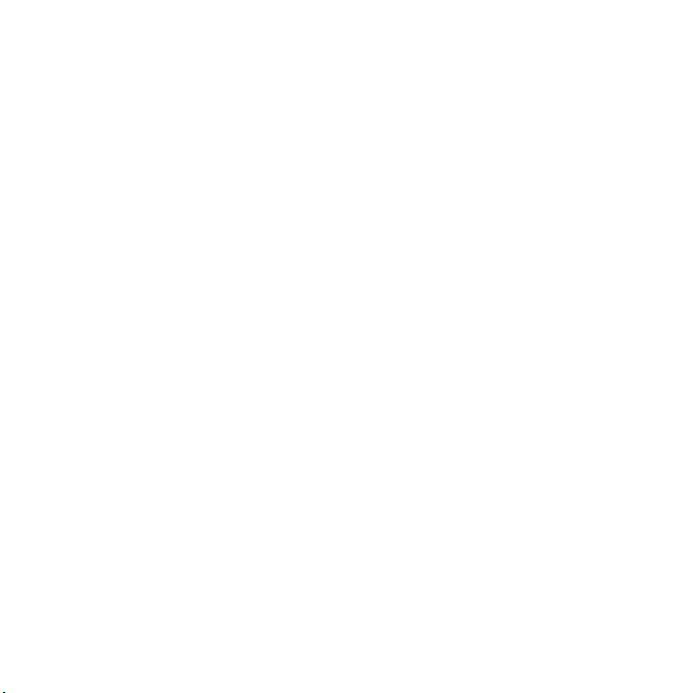
Sumário
Sony Ericsson Z780i
Introdução .......................... 7
Montagem......................................... 7
Ligando o telefone............................ 8
Ajuda ................................................ 9
Carregando a bateria...................... 10
Visão geral do telefone ................. 11
Visão geral do menu ...................... 13
Navegação ..................................... 15
Idioma do telefone ......................... 18
Inserindo texto................................ 18
Internet .............................. 19
Certificados e segurança
da Internet....................................... 22
Arquivos de feed da Web .............. 22
GPS ................................... 24
Utilizando o GPS ............................ 24
Google Maps™ para celular........... 24
Instruções sobre como chegar....... 24
Mais recursos GPS......................... 25
Chamadas ......................... 26
Fazendo e recebendo chamadas... 26
Contatos ......................................... 27
Lista de chamadas ......................... 32
This is the Internet version of the User's guide. © Print only for private use.
Discagem rápida............................. 32
Correio de voz ................................ 32
Controle de voz ............................. 33
Mais de uma chamada ................... 35
Discagem restrita............................ 37
Tempo e custo das chamadas ....... 39
Exibindo ou ocultando seu
número do seu telefone.................. 39
Mensagens ....................... 39
Mensagens de texto ....................... 40
Mensagens multimídia.................... 41
Opções de mensagens................... 42
Modelos.......................................... 43
Mensagens de voz ......................... 43
E-mail ............................................. 43
Meus amigos .................................. 45
Informações de área e célula ......... 47
Imagens ............................ 47
Câmera e filmadora ....................... 47
Utilizando a câmera........................ 48
Ícones e configurações
da câmera....................................... 49
Transferindo fotos........................... 50
Impressão de fotos da câmera....... 51
1Sumário
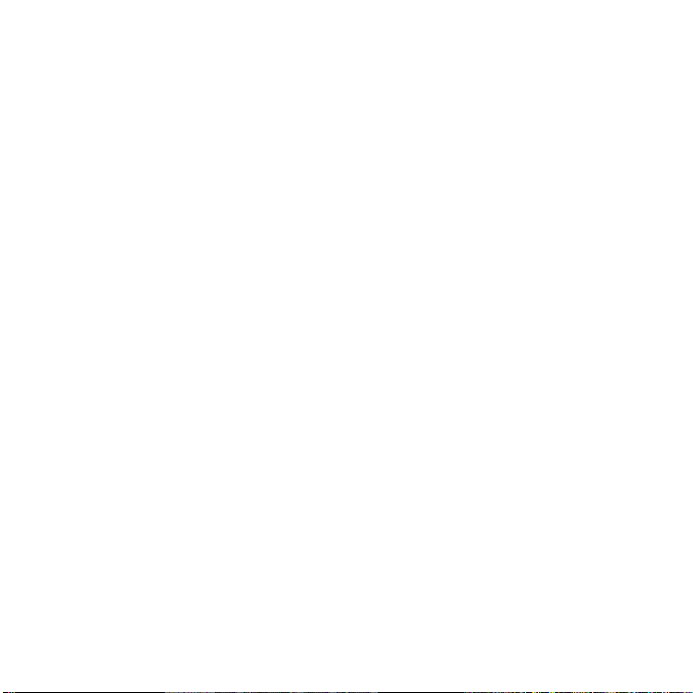
Fotos............................................... 51
PhotoDJ™ e VideoDJ™ ................. 52
Media player e música ..... 53
Transferindo conteúdo de
e para um computador ................... 53
Handsfree portátil estéreo .............. 54
Music player .................................. 54
PlayNow™ ...................................... 56
TrackID™........................................ 56
Música e videoclipes on-line .......... 57
Diversão ............................ 57
Video player.................................... 57
Rádio ............................................. 57
Toques e melodias ......................... 58
MusicDJ™ ...................................... 59
Gravador de som............................ 59
Jogos .............................................. 59
Aplicativos ...................................... 60
Conectividade .................. 61
Configurações ............................... 61
Nome do telefone ........................... 61
Tecnologia sem fio Bluetooth™ .... 62
Utilizando o cabo USB ................... 64
Sincronizando ................................ 65
Serviço de atualização ................... 68
Mais recursos .................. 69
Modo de vôo ................................. 69
Gerenciador de arquivos ............... 69
Alarmes........................................... 70
Calendário ...................................... 71
Notas .............................................. 72
Tarefas............................................ 73
Perfis............................................... 73
Hora e data..................................... 74
Tema............................................... 74
Layout do menu principal ............... 74
Bloqueios........................................ 74
Solucionando
problemas ........................ 76
Perguntas comuns.......................... 76
Mensagens de erro......................... 79
Informações
importantes ...................... 81
Diretrizes para um uso seguro
e eficiente ....................................... 83
Contrato de Licença do
Usuário Final................................... 88
Garantia Limitada ........................... 89
FCC Statement ............................... 91
Declaration of Conformity
for Z780i.......................................... 92
Índice ................................ 93
2 Sumário
This is the Internet version of the User's guide. © Print only for private use.
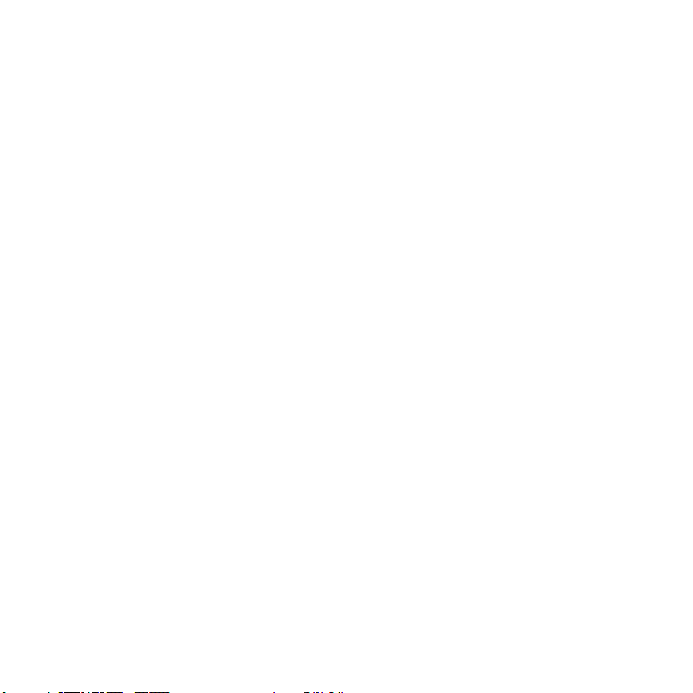
Sony Ericsson Z780i
UMTS HSDPA 850/1900/2100 GSM EDGE 850/
900/1800/1900
Este guia do usuário foi publicado pela
Sony Ericsson Mobile Communications AB ou pela
empresa afiliada local, sem nenhuma garantia.
As melhorias e as alterações neste manual, que
sejam necessárias em decorrência de erros
tipográficos, imprecisões das informações atuais ou
aperfeiçoamentos de programas e/ou equipamentos,
poderão ser efetuadas pela Sony Ericsson Mobile
Communications AB a qualquer momento e sem
aviso prévio. Entretanto, essas alterações serão
incorporadas em novas edições deste manual.
Todos os direitos reservados.
©Sony Ericsson Mobile Communications AB, 2007
Número da publicação: 1207-4755.1
Note que:
Alguns dos serviços deste manual não são
suportados por todas as redes. Isso também se
aplica ao Número internacional de emergência 112
para a rede GSM.
Em caso de dúvidas sobre a possibilidade de
utilizar um serviço específico, entre em contato
com a operadora de rede ou o provedor de
serviços.
Leia os capítulos Diretrizes para um uso seguro
e eficiente e Garantia limitada antes de utilizar
o celular.
O seu celular pode fazer download, armazenar
e encaminhar conteúdo adicional como, por
exemplo, toques. A utilização desse conteúdo
pode estar restrita ou proibida por direitos de
terceiros, inclusive, mas não limitada, à restrição
sob leis de copyright aplicáveis. Você, e não
a Sony Ericsson, é o único responsável pelo
download ou encaminhamento de conteúdo
adicional utilizando seu celular. Antes de utilizar
qualquer conteúdo adicional, verifique se
a utilização pretendida está licenciada corretamente
ou, do contrário, autorizada. A Sony Ericsson não
dá garantia de exatidão, integridade ou qualidade
de nenhum conteúdo adicional ou de nenhum outro
conteúdo de terceiros. Em nenhuma circunstância
a Sony Ericsson será responsável pela utilização
incorreta do conteúdo adicional ou do conteúdo
de terceiros.
Smart-Fit Rendering é uma marca comercial ou
registrada da ACCESS Co., Ltd.
Bluetooth é uma marca comercial ou registrada
da Bluetooth SIG Inc. e qualquer utilização dessa
marca feita Sony Ericsson é feita sob licença.
O logotipo Liquid Identity, PlayNow, MusicDJ,
PhotoDJ, TrackID e VideoDJ são marcas registradas
ou comerciais da Sony Ericsson Mobile
Communications AB.
TrackID™ é ativado pelo Gracenote Mobile
MusicID™. Gracenote e Gracenote Mobile
MusicID são marcas registradas ou comerciais
da Gracenote, Inc.
This is the Internet version of the User's guide. © Print only for private use.
3
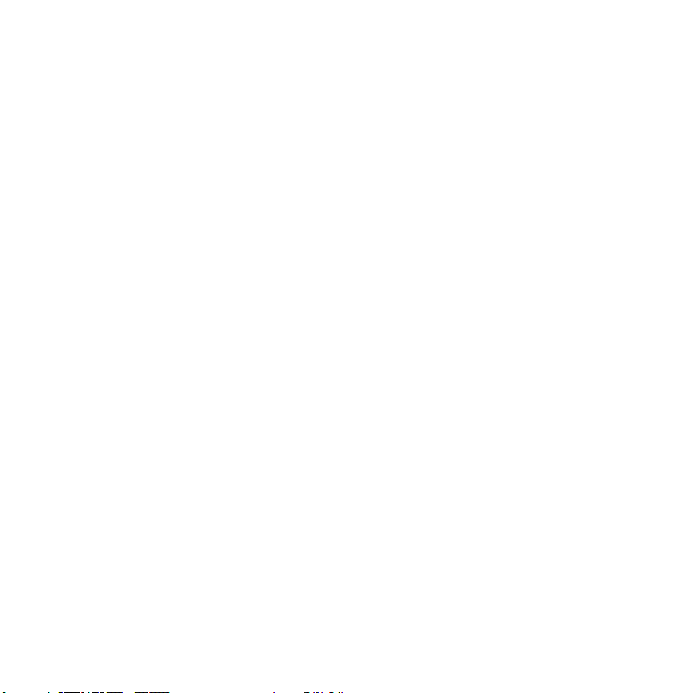
Lotus Notes é uma marca comercial ou registrada
da Internationa Business Machines Corporation.
Sony, Memory Stick Micro™ e M2™ são marcas
comerciais ou marcas registradas da Sony
Corporation.
Google™ e Google Maps™ são marcas comerciais
ou marcas registradas da Google, Inc.
Wayfinder e Wayfinder Navigator são marcas
comerciais ou marcas registradas da Wayfinder
Systems AB.
SyncML é uma marca comercial ou registrada da
Open Mobile Alliance LTD.
Ericsson é uma marca registrada ou comercial da
Telefonaktiebolaget LM Ericsson.
Adobe Photoshop Album Starter Edition é uma
marca comercial ou registrada da Adobe Systems
Incorporated nos Estados Unidos e/ou em outros
países.
Microsoft, ActiveSync, Windows, Outlook e Vista
são marcas registradas ou comerciais da Microsoft
Corporation nos Estados Unidos e/ou em outros
países.
A Entrada de texto T9™ é uma marca comercial
ou registrada da Tegic Communications. A Entrada
T9™ de texto está licenciada de acordo com uma
ou mais das patentes a seguir: Patente dos EUA
No 5.818.437, 5.953.541, 5.187.480, 5.945.928
e 6.011.554; patente do Canadá No 1.331.057,
patente do Reino Unido No 2238414B; patente
padrão de Hong Kong No HK0940329; patente
da República de Cingapura No 51383; patente
européia No 0 842 463(96927260.8) DE/DK, FI,
FR, IT, NL, PT, ES, SE, GB e demais patentes
pendentes em outras regiões.
Java e todos os e logotipos e marcas comerciais
com base em Java são marcas registradas ou
comerciais da Sun Microsystems, Inc. nos EUA
e em outros países.
Acordo de licença do usuário final para Sun™
Java™ J2ME™.
Este produto é protegido por determinados direitos
de propriedade intelectual da Microsoft. O uso ou a
distribuição de tal tecnologia fora deste produto é
proibido sem uma licença da Microsoft.
Os proprietários de conteúdo usam a tecnologia
DRM (Digital Rights Management) do Windows Media
para proteger suas propriedades intelectuais,
incluindo direitos autorais. Este dispositivo usa
o software WMDRM para acessar conteúdo protegido
por DRM. Se o software WMDRM não proteger
o conteúdo adequadamente, os proprietários de
conteúdo podem solicitar que a Microsoft anule
a capacidade do software de usar o WMDRM
para reproduzir ou copiar conteúdo protegido.
A anulação não afeta o conteúdo desprotegido.
Ao fazer download de licenças para conteúdo
protegido, você concorda que a Microsoft pode
incluir uma lista de anulações com as licenças.
Os proprietários de conteúdo podem solicitar que
você atualize o WMDRM para acessar o conteúdo
deles. Caso se negue a fazer isso, você não poderá
acessar o conteúdo que exige essa atualização.
Com relação a um Licenciado que ofereça
Decodificadores e/ou Codificadores de Vídeo
MPEG-4, o aviso a seguir deve ser dado: Este
produto está licenciado de acordo com a licença
de portfólio de patente visual MPEG-4 para uso
pessoal e não comercial de um consumidor para
(i) codificar vídeos de acordo com o padrão visual
MPEG-4 (“vídeo MPEG-4”) e/ou (ii) decodificar vídeo
MPEG-4 que foi codificado por um consumidor
ligado a atividades pessoais e não comerciais
e/ou que foi obtido de um fornecedor de vídeo
licenciado pela MPEGA LA para fornecer vídeo
MPEG-4. Nenhuma licença é fornecida ou está
implícita para qualquer outro uso. Mais informações,
incluindo as relacionadas ao uso comercial, interno
e promocional e ao licenciamento, podem ser o btidas
junto à MPEG LA, LLC. Consulte o site
http://www.mpegla.com.
4
This is the Internet version of the User's guide. © Print only for private use.
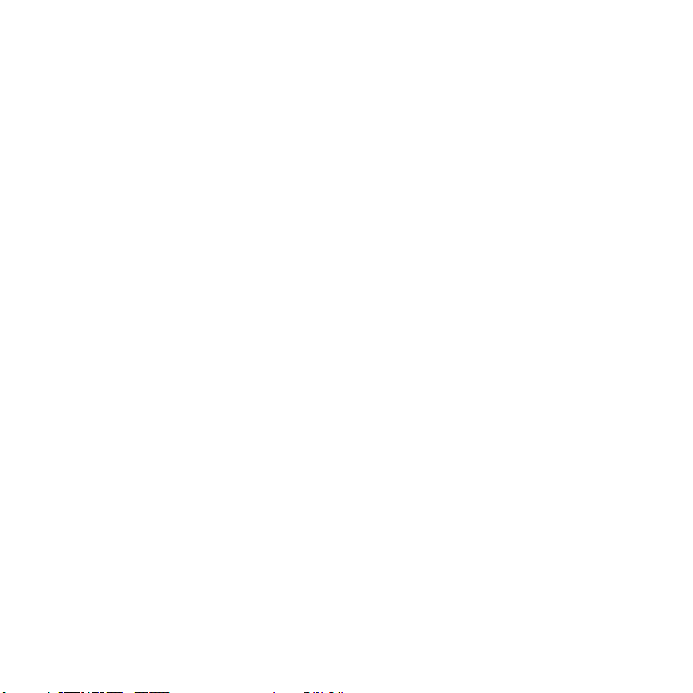
Aviso Obrigatório para Licenças Concedidas sob
os Artigos 2.1 e 2.6. Como uma condição para as
licenças concedidas de acordo com os Artigos 2.1
e 2.6, o Licenciado concorda em fornecer o seguinte
aviso para qualquer parte que receba um Produto
com Royalty de Patente AVC: Este produto está
licenciado de acordo com a licença de portfólio
de patente AVC para uso pessoal e não comercial
de um consumidor para (i) codificar vídeo de acordo
com o padrão visual AVC (“vídeo AVC”) e/ou (ii)
decodificar vídeo AVC que foi codificado por um
consumidor ligado a atividades pessoais e não
comerciais e/ou que foi obtido de um fornecedor
de vídeo licenciado para fornecer vídeo AVC.
Nenhuma licença é fornecida ou está implícita para
qualquer outro uso. Mais informações podem ser
obtidas junta à MPEG LA, L.L.C. Consulte o site
http://www.mpegla.com.
A tecnologia de decodificação de áudio MPEG
Layer-3 é licenciada de Fraunhofer IIS e Thomson.
Restrições: o Software é uma informação
confidencial com direitos autorais da Sun e os
títulos de todas as cópias são retidos pela Sun e/ou
seus licenciados. O cliente não deverá modificar,
descompilar, desmontar, descriptografar, extrair
ou fazer engenharia reversa do Software.
O Software não pode ser alugado, designado
ou sublicenciado, no todo ou parcialmente.
Regulamentações de exportação: Este produto,
incluindo quaisquer softwares ou dados técnicos
contidos ou que acompanhem o produto, pode estar
sujeito às leis de controle de exportação dos EUA,
incluindo a U.S. Export Administration Act (Lei de
Administração de Exportação dos EUA) e as
regulamentações associadas e os programas de
sanções dos EUA administrados pelo U.S. Treasury
Department’s Office of Foreign Assets Control
(Escritório de Controle de Bens Estrangeiros do
Departamento do Tesouro dos EUA), e pode também
estar sujeito às regulamentações de exportação ou
importação em outros países. O usuário ou qual quer
proprietário do produto concorda em cumprir
estritamente todas as regulamentações e reconhece
que é de sua responsabilidade obter quaisquer
licenças para exportar, reexportar ou importar este
produto. Este produto, incluindo qualquer software
contido nele, não pode ser obtido por download ou
de outra forma exportado ou reexportado, sem
limitações, (i) para, ou para um cidadão ou residente
de, ou ainda uma entidade em, Cuba, Iraque, Irã,
Coréia do Norte, Sudão, Síria (esta relação pode ser
revisada periodicamente) ou para qualquer país com
o qual os EUA possuam embargo; ou (ii) qualquer
pessoa ou entidade presente em qualquer outra lista
de embargo de exportação que possa ser divulgada
periodicamente pelo Governo dos Estados Unidos,
incluindo, mas não se limitando à, a U.S. Commerce
Department’s Denied Persons List or Entity List (Lista
de Pessoas ou Lista de Entidades Negadas do
Departamento de Comércio dos EUA) ou a U.S. State
Department’s Nonproliferation Sanctions List (Lista
de Sanções de Não-Proliferação do Departamento
de Estado dos EUA).
This is the Internet version of the User's guide. © Print only for private use.
5
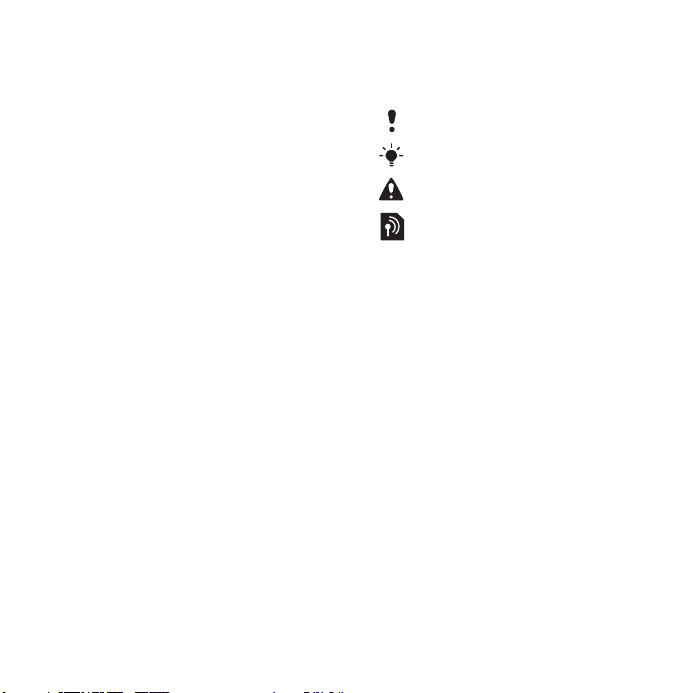
Direitos restritos: O uso, duplicação ou divulgação
pelo governo dos Estados Unidos está sujeito
a restrições conforme estabelecido nos Direitos
em Dados Técnicos e nas Cláusulas de Software
de Computador em DFARS 252.227-7013(c) (1) (ii)
e FAR 52.227-19(c) (2) conforme for aplicável.
Outros produtos e nomes de empresas aqui
mencionados são marcas registradas dos
respectivos proprietários.
São reservados quaisquer direitos não
expressamente concedidos neste documento.
Todas as ilustrações são figurativas e podem
não representar precisamente o celular.
Símbolos de instruções
Estes símbolos podem ser exibidos no
Manual do usuário.
Nota
Dica
Aviso
Indica que um serviço ou uma
função depende da rede ou de
assinatura. Entre em contato
com a sua operadora de rede
para obter detalhes.
> Utilize uma tecla de seleção
ou navegação para navegar
e selecione. Consulte Navegação
na página 15.
6
This is the Internet version of the User's guide. © Print only for private use.

Introdução
Montagem
Antes de começar a usar o telefone,
você precisará inserir um chip
e a bateria.
Para inserir o chip
1 Remova a tampa da bateria
pressionando e deslizando-a como
mostrado na figura.
2 Deslize o chip no respectivo suporte,
com os contatos dourados voltados
para baixo.
This is the Internet version of the User's guide. © Print only for private use.
Para inserir a bateria
1 Insira a bateria com a etiqueta voltada
para cima e os conectores voltados
um para o outro.
2 Deslize a tampa da bateria para
a posição correta.
7Introdução
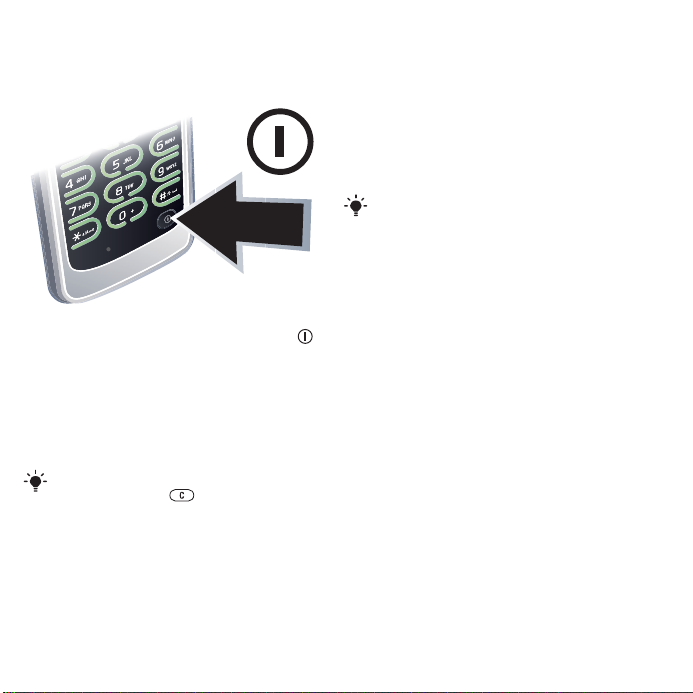
Ligando o telefone
Para ligar o telefone
1 Pressione e mantenha pressionado .
2 Digite o PIN do chip, se solicitado,
e selecione OK.
3 Selecione um idioma.
4 Selecione Sim para utilizar o assistente
de configuração enquanto faz download
das configurações.
Caso queira corrigir um erro ao digitar
o PIN, pressione .
Chip
O chip (Módulo de Identidade do
Assinante), que você obtém junto
a sua operadora de rede, contém
informações sobre sua assinatura.
Sempre desligue o seu telefone
e desconecte o carregador antes
de inserir ou remover o chip.
Você pode gravar contatos no chip antes
de removê-lo do telefone. Consulte Para
copiar nomes e números para o chip na
página 29.
PIN
Talvez você precise de um PIN
(Número de Identificação Pessoal)
para ativar os serviços do telefone.
O PIN é fornecido por sua operadora
de rede. Cada dígito do PIN aparece
como um *, exceto se começar com
os mesmos dígitos de um número
de emergência (por exemplo, 112 ou
911). Você pode ver e ligar para um
número de emergência sem digitar
um PIN.
8 Introdução
This is the Internet version of the User's guide. © Print only for private use.
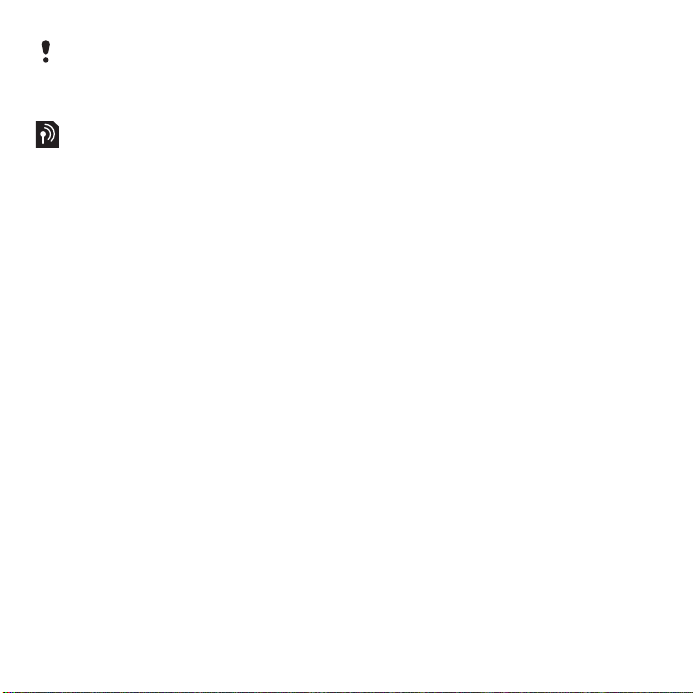
Se você digitar o PIN incorretamente
três vezes consecutivas, o chip será
bloqueado. Consulte Bloqueio do chip
na página 74.
Tela de saudação
A tela de saudação é exibida quando
você liga o telefone. Consulte Usando
fotos na página 52.
Modo de espera
Depois que você liga o telefone e insere
seu PIN, o nome da operadora de rede
é exibido. Essa tela é chamada de
modo de espera.
Ajuda
Além deste Manual do usuário,
há manuais de introdução e mais
informações disponíveis no site
www.sonyericsson.com/support.
Ajuda no telefone
A ajuda e as respectivas informações
estão disponíveis no seu telefone.
Consulte Navegação na página 15.
Para ver dicas e truques
1 No modo de espera, selecione Menu
> Configurações > a guia Geral >
Assistente config.
2 Selecione Dicas e truques.
Para exibir informações sobre as
funções
• Vá até uma função e selecione Info,
se disponível. Em alguns casos, Info
é exibido em Opções.
Para exibir a demonstração do
telefone
• No modo de espera, selecione Menu
> Diversão > Tour de demo.
Para exibir informações de status
• No modo de espera, pressione a tecla
de volume para cima.
This is the Internet version of the User's guide. © Print only for private use.
9Introdução
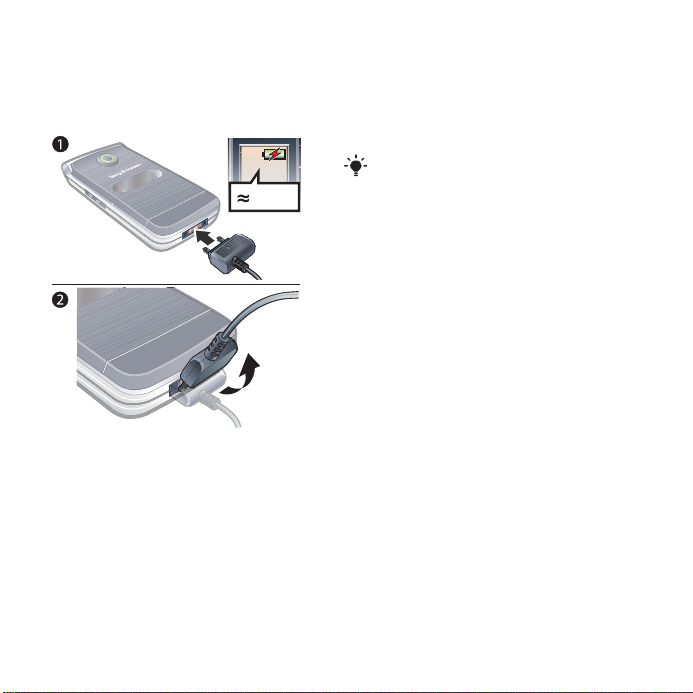
Carregando a bateria
Quando você adquire o telefone,
a bateria está parcialmente carregada.
Para carregar a bateria
2,5 h.
1 Conecte o carregador ao telefone.
São necessárias aproximadamente
2,5 horas para carregá-la por completo.
Pressione uma tecla para exibir a tela.
2 Remova o carregador inclinando
o plugue para cima.
Você pode usar o telefone enquanto
carrega a bateria. É possível carregar
a bateria a qualquer momento e por
mais ou menos 2,5 horas. Você
pode interromper o carregamento sem
danificar a bateria.
10 Introdução
This is the Internet version of the User's guide. © Print only for private use.

Visão geral do telefone
1 Alto-falante
2 Tela
3 Teclas de seleção
4 Tecla Chamar
5 Slot de cartão de
memória
6 Tecla do menu de
atividades
7 Microfone
8 Tecla Finalizar
9 Tecla C (Apagar)
10 Tecla de navegação
11 Tecla Silencioso
12 Tecla Ativar/Desativar
13 Conector do carregador,
handsfree e cabo USB
1
2
3
4
5
6
7
8
9
10
11
12
13
This is the Internet version of the User's guide. © Print only for private use.
11Introdução

19
17
16
18
14
15
14 Suporte para cordão
15 Teclas de volume
16 Antena GPS
17 Display externo
18 Lente da câmera
19 Tela do alto-falante
12 Introdução
This is the Internet version of the User's guide. © Print only for private use.
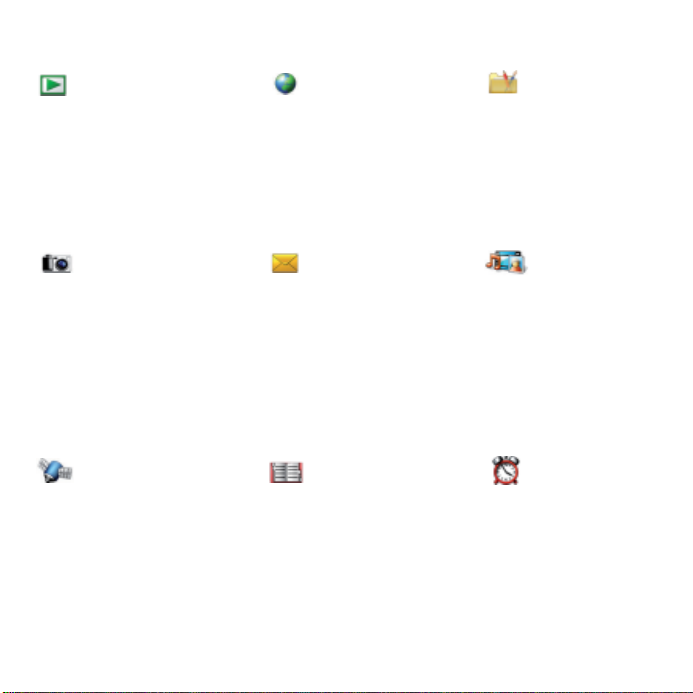
Visão geral do menu
PlayNow™* Internet* Diversão
Serviços online*
Rádio
TrackID™
Jogos
VideoDJ™
PhotoDJ™
MusicDJ™
Controle remoto
Gravador de som
Tour de demo
Câmera Mensagem Mídia
Escrever nova
Caixa de entrada
E-mail
Rascunhos
Caixa de saída
Msgs enviadas
Msgs gravadas
Meus amigos*
Cham. Cx postal
Modelos
Gerenciar msg
Configurações
Foto
Música
Vídeo
Jogos
TV*
Arquivos de feed da Web
Configurações
Serv. de localização Contatos Alarmes
Google Maps*
Navegação*
Meus favoritos
Painel
Log
Configurações
Meu
Novo contato
This is the Internet version of the User's guide. © Print only for private use.
13Introdução
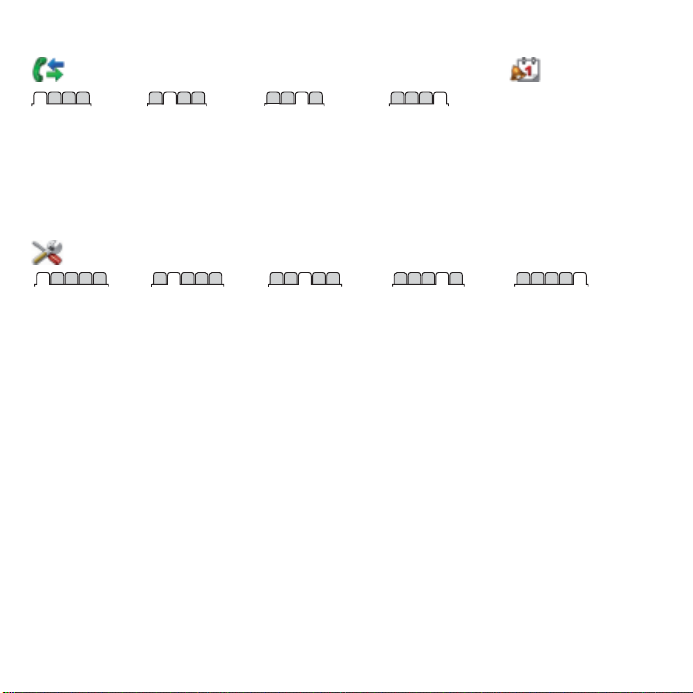
Chamadas** Organizador
Gerenc. de arquivo**
Todas Atendidas Discadas Perdidas
Aplicativos
Agenda
Tarefas
Notas
Sincronização
Contador
Cronômetro
Calculadora
Arquivo de senhas
Configurações**
Geral
Perfis
Hora & data
Idioma
Serviço de atual.
Comando de voz
Novos eventos
Atalhos
Modo de vôo
Segurança
Assistente config.
Acessibilidade*
Status do telef.
Redefinir menus
* Alguns menus dependem da operadora, da rede e da assinatura.
** Você pode usar a tecla de navegação para percorrer as guias nos submenus. Para obter mais informações,
consulte Navegação na página 15.
Sons & alertas
Volume campainha
Toque
Silencioso
Toque gradual
Alerta vibratório
Alerta mensagem
Som das teclas
Display
Papel de parede
Lay. menu princ.
Tema
Tela de saudação
Descanso de tela
Tamanho do relógio
Brilho
Editar ident. linha*
Chamadas
Discagem rápida
Pesquisa inteligente
Transf. chamadas
Trocar para linha 2*
Gerenciar chamada
Tempo & custo*
Exibir/ocultar nº
Handsfree
Abrir para falar
Conectividade
Bluetooth
USB
Nome do telefone
Compartilh. de rede
Sincronização
Gerenc. dispositivo
Redes do celular
Comunic. de dados*
Config. de Internet
Config. streaming
Confs. da mensagem*
Configurações SIP
Acessórios
14 Introdução
This is the Internet version of the User's guide. © Print only for private use.
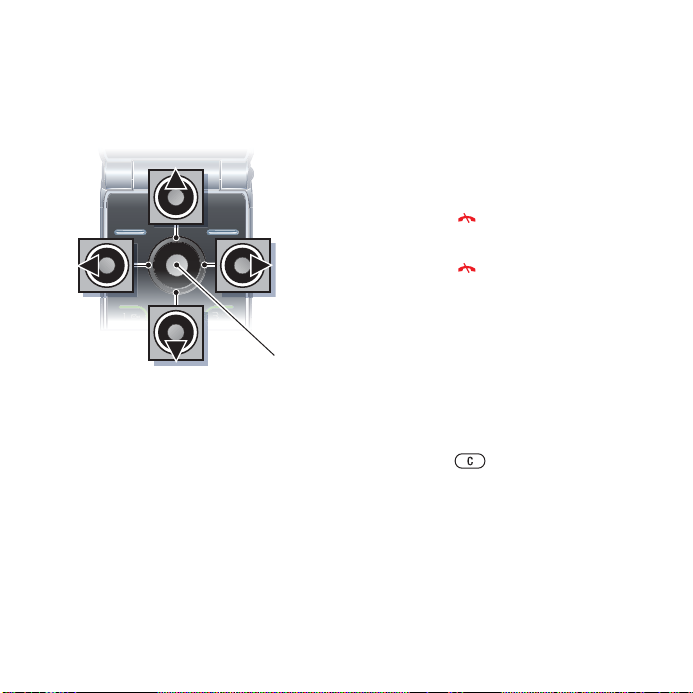
Navegação
l
Os menus principais são exibidos
como ícones. Alguns submenus
contêm guias.
Para navegar pelos menus do telefone
Tecla de
navegação centra
1 No modo de espera, selecione Menu.
2 Utilize a tecla de navegação para
mover-se pelos menus.
Para selecionar as ações na tela
• Pressione a tecla de seleção para
a esquerda ou para a direita ou a tecla
de navegação central.
Para exibir as opções de um item
• Para editar, por exemplo, selecione
Opções.
Para percorrer as guias
• Vá até uma guia pressionando a tecla
de navegação para a esquerda ou para
a direita.
Para voltar ao modo de espera
• Pressione .
Para finalizar uma função
• Pressione .
Para navegar pela mídia
1 No modo de espera, selecione Menu
> Mídia.
2 Vá até um item de menu e pressione
a tecla de navegação para a direita.
3 Para voltar, pressione a tecla de
navegação para a esquerda.
Para apagar itens
• Pressione para apagar itens, como
números, letras, fotos e sons.
This is the Internet version of the User's guide. © Print only for private use.
15Introdução
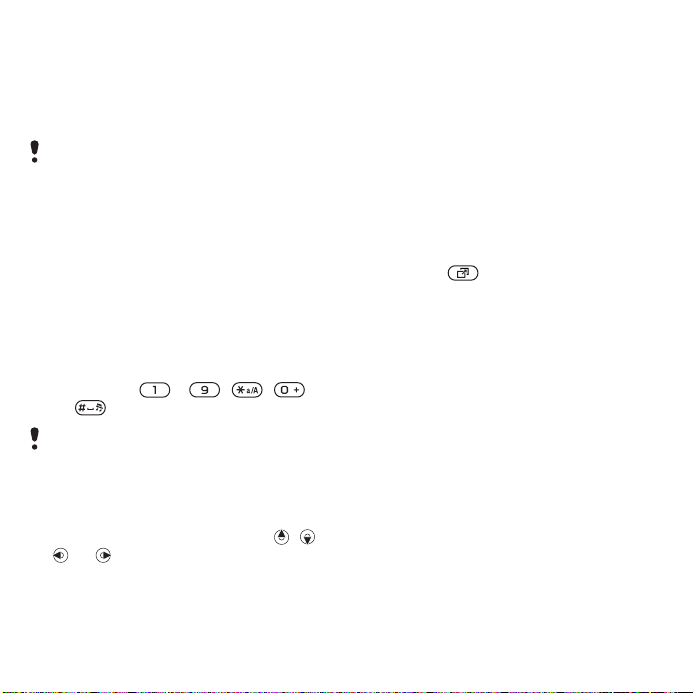
Para enviar itens
1 Vá até um item como um contato,
um foto ou um som.
2 Selecione Opções > Enviar.
3 Selecione um método de transferência.
Verifique se o dispositivo de recebimento
suporta o método de transferência
selecionado.
Atalhos
Você pode usar atalhos do teclado
para acessar um menu diretamente.
A numeração do menu inicia no ícone
superior esquerdo e segue para baixo
de linha em linha.
Para acessar diretamente um menu
principal
• No modo de espera, selecione Menu
e pressione – , ,
ou .
O Lay. menu princ. deve ser definido
como Grade. Consulte Para alterar o
layout do menu principal na página 74.
Para usar atalhos da tecla de
navegação
• No modo de espera, selecione , ,
ou para acessar diretamente
uma função.
Para editar um atalho da tecla de
navegação
1 No modo de espera, selecione Menu >
Configurações > a guia Geral > Atalhos.
2 Vá até uma opção e selecione Editar.
3 Vá até uma opção do menu
e selecione Atalho.
Menu de atividades
O menu de atividades oferece acesso
rápido a determinadas funções.
Para abrir o menu de atividades
• Pressione .
Guias do menu de atividades
• Novos eventos – chamadas perdidas
e novas mensagens.
• Aplic. abertos – aplicativos que estão
em execução em segundo plano.
• Meus atalhos – adicione suas
funções favoritas para acessá-las
rapidamente.
• Internet – acesso rápido à Internet.
16 Introdução
This is the Internet version of the User's guide. © Print only for private use.
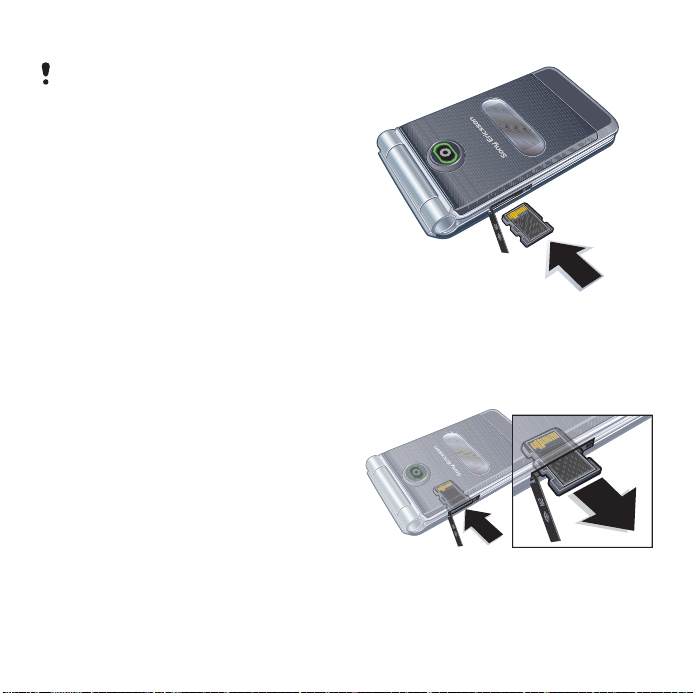
Cartão de memória
Talvez seja necessário adquirir um cartão
de memória separadamente.
Seu telefone oferece suporte para
o cartão de memória Memory Stick
Micro™ (M2™), adicionando mais
espaço de armazenamento ao telefone.
Ele também pode ser utilizado como
um cartão de memória portátil com
outros dispositivos compatíveis.
Você pode usar o gerenciador de
arquivos para mover arquivos entre
o cartão de memória e a memória do
telefone. Consulte Para mover um
arquivo no gerenciador de arquivos
na página 70.
Para inserir um cartão de memória
• Abra a tampa e insira o cartão de
memória com os contatos dourados
voltados para cima.
Para remover um cartão de memória
• Abra a tampa e pressione a borda
do cartão de memória para soltá-lo
e removê-lo.
This is the Internet version of the User's guide. © Print only for private use.
17Introdução
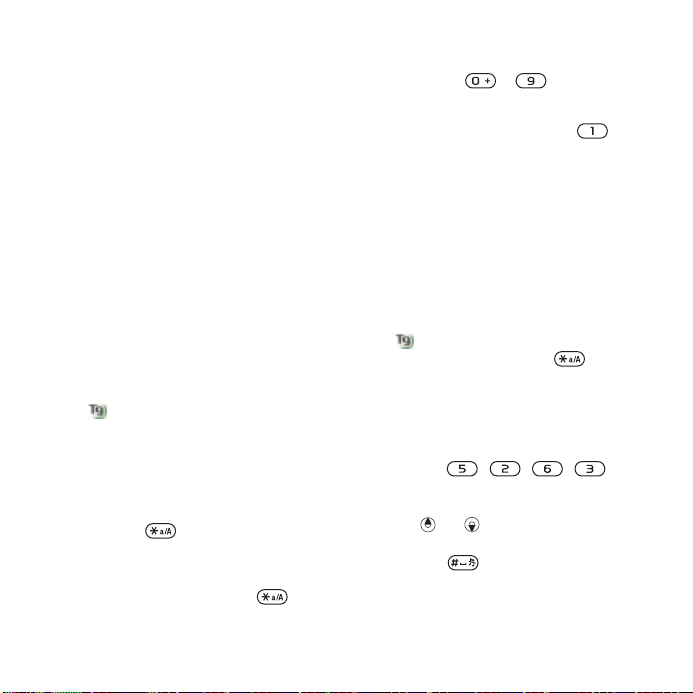
Para exibir as opções do cartão de
memória
1 No modo de espera, selecione Menu
> Organizador > Gerenc. de arquivo >
a guia No cartão de mem.
2 Selecione Opções.
Idioma do telefone
Você pode selecionar um idioma para
seu telefone.
Para alterar o idioma do telefone
1 No modo de espera, selecione Menu >
Configurações > a guia Geral > Idioma
> Idioma do telefone.
2 Selecione uma opção.
Inserindo texto
Você pode usar a digitação de texto por
toques múltiplos ou a Entrada de texto
T9™ para inserir texto. O método de
Entrada de texto T9 utiliza um dicionário
interno.
Para alterar o método de entrada de
texto
• Ao inserir o texto, pressione e mantenha
pressionado .
Para alternar entre letras maiúsculas
e minúsculas
• Ao inserir o texto, pressione .
Para inserir números
• Ao inserir o texto, pressione e mantenha
pressionado – .
Para inserir pontos e vírgulas
• Ao inserir o texto, pressione .
Para inserir um símbolo
1 Ao inserir o texto, selecione Opções
> Incluir símbolo.
2 Vá até um símbolo e selecione Inserir.
Para inserir texto usando a Entrada
de texto T9™
1 No modo de espera, selecione, por
exemplo, Menu > Mensagem >
Escrever nova > Msg. de texto.
2 Se não for exibido, pressione
e mantenha pressionado para
alterar para a Entrada de texto T9.
3 Pressione cada tecla apenas uma vez,
mesmo se a letra desejada não for
a primeira letra da tecla. Por exemplo,
para escrever a palavra “Jane”,
pressione , , , .
Escreva a palavra inteira antes de
olhar as sugestões.
4 Utilize ou para exibir as
sugestões.
5 Pressione para aceitar uma
sugestão.
18 Introdução
This is the Internet version of the User's guide. © Print only for private use.
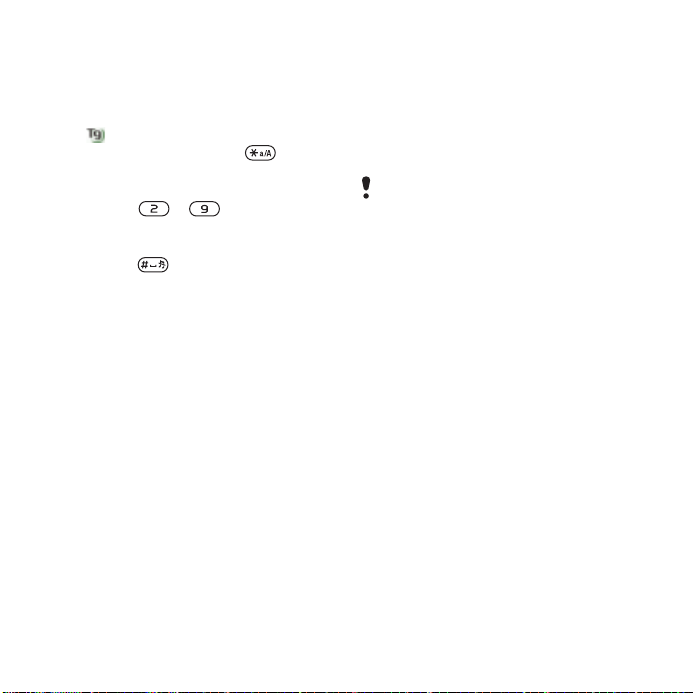
Para inserir texto usando a digitação
de texto por toques múltiplos
1 No modo de espera, selecione, por
exemplo, Menu > Mensagem >
Escrever nova > Msg. de texto.
2 Se for exibido, pressione
e mantenha pressionado para
alterar para digitação de texto por
toques múltiplos.
3 Pressione – repetidamente
até a letra desejada aparecer.
4 Quando uma palavra for escrita,
pressione para adicionar um
espaço.
Para adicionar palavras ao dicionário
interno
1 Ao inserir texto usando a Entrada de
texto T9 selecione Opções > Soletrar
palavra.
2 Escreva a palavra usando a digitação
de texto por toques múltiplos
e selecione Inserir.
Internet
Para iniciar a navegação
1 No modo de espera, selecione Menu
> Internet.
2 Selecione Opções > Ir para.
3 Selecione uma opção.
Se a sua conexão com a Internet não
funcionar, consulte Configurações na
página 61 ou entre em contato com
a sua operadora.
Para sair do navegador
• Ao navegar na Internet, selecione
Opções > Sair do navegador.
Marcadores
Você pode criar e editar marcadores
como links rápidos para suas páginas
da Web favoritas.
Para criar um marcador
1 Ao navegar na Internet, selecione
Opções > Ferramentas > Incluir
marcador.
2 Insira um título e um endereço.
Selecione Gravar.
This is the Internet version of the User's guide. © Print only for private use.
19Internet
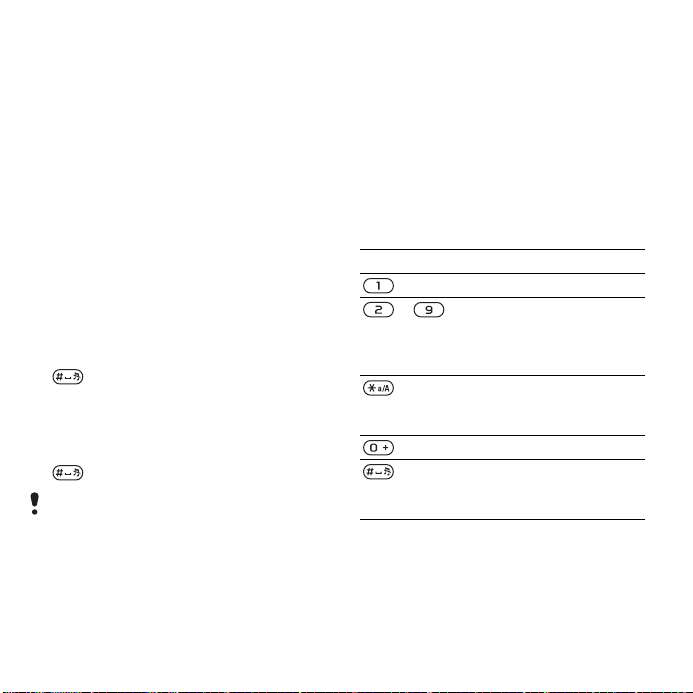
Para selecionar um marcador
1 No modo de espera, selecione Menu
> Internet.
2 Selecione Opções > Ir para >
Marcadores.
3 Vá até um marcador e selecione
Ir para.
Páginas de histórico
Você pode exibir as páginas da Web
navegadas.
Para exibir páginas de histórico
• No modo de espera, selecione Menu >
Internet > Opções > Ir para > Histórico.
Para usar a panorâmica e o zoom em
uma página da Web
1 Ao navegar na Internet, pressione
.
2 Utilize a tecla de navegação para mover
o quadro.
3 Pressione Zoom.
4 Para voltar à panorâmica, pressione
.
Para usar a panorâmica e zoom, é preciso
desligar o Smart-fit: Opções > Avançadas
> Smart-Fit > Desativado.
Atalhos do teclado para a Internet
Você pode usar o teclado para
ir diretamente a uma função do
navegador da Internet.
Para selecionar atalhos do teclado
para a Internet
1 No modo de espera, selecione Menu >
Internet.
2 Selecione Opções > Avançado > Modo
teclado > Atalhos.
Tecla Atalho
Marcadores
– Inserir texto em Digitar
endereço, Pesquisar
Internet ou procurar
em Marcadores.
Display inteiro ou
Paisagem ou Tela
normal.
Zoom
Panorama e zoom
(quando Smart-Fit
estiver desativado).
20 Internet
This is the Internet version of the User's guide. © Print only for private use.
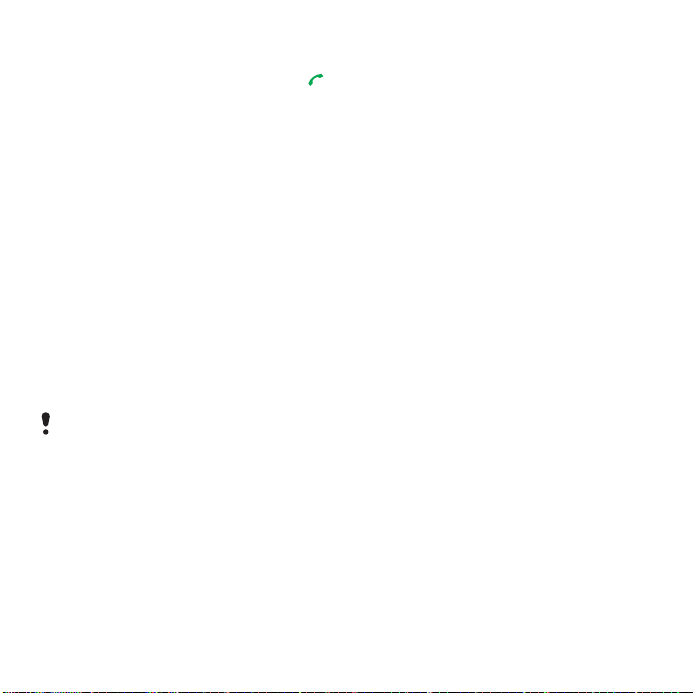
Para fazer uma chamada enquanto
navega
• Ao navegar na Internet, pressione .
Para gravar uma foto de uma página
da Web
1 Ao navegar na Internet, selecione
Opções > Ferramentas > Gravar foto.
2 Selecione uma foto.
Para localizar texto em uma página
da Web
1 Ao navegar na Internet, selecione
Opções > Ferramentas > Localizar na
página.
2 Digite o texto e pressione Localizar.
Para enviar um link
1 Ao navegar na Internet, selecione
Opções > Ferramentas > Enviar link.
2 Selecione um método de transferência.
Verifique se o dispositivo de recebimento
suporta o método de transferência
selecionado.
Para copiar e colar texto durante
a navegação
1 Ao navegar na Internet, selecione
Opções > Ferramentas > Marcar e
copiar.
2 Vá até onde deseja começar a copiar
e selecione Marcar.
3 Navegue para marcar o texto.
4 Selecione Copiar.
5 Vá até onde deseja inserir o texto
e selecione Opções > Copiar & colar
> Colar.
Para gravar uma página da Web
• Ao navegar na Internet, selecione
Opções > Ferramentas > Gravar página.
Para exibir as páginas da Web salvas
1 No modo de espera, selecione Menu
> Organizador > Gerenc. de arquivo
> Páginas Web >
Pág. gravadas.
2 Vá até um item e selecione Exibir.
This is the Internet version of the User's guide. © Print only for private use.
21Internet
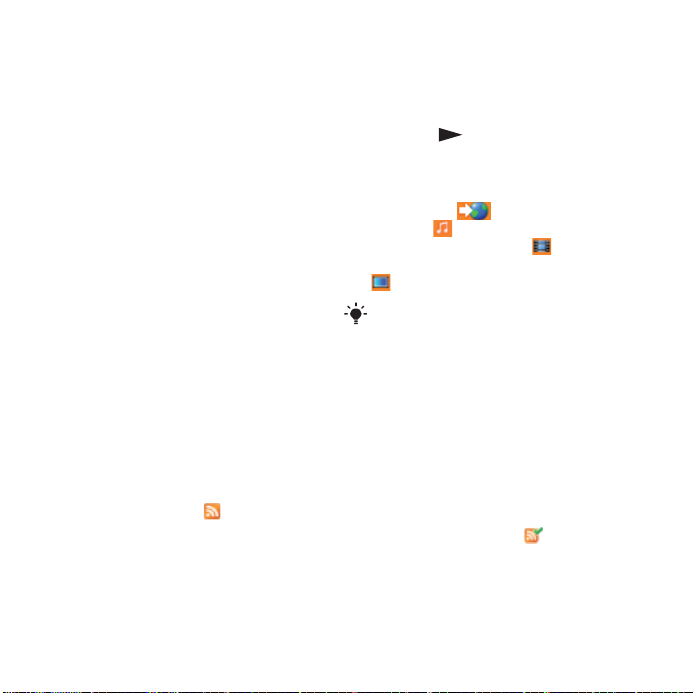
Certificados e segurança da Internet
Seu telefone oferece suporte
à navegação segura. Determinados
serviços de Internet, como operações
bancárias, exigem certificados no
telefone. Seu telefone já pode ter
vindo com certificados, ou você
pode fazer o download de novos
certificados.
Para exibir certificados no telefone
• No modo de espera, selecione Menu
> Configurações > a guia Geral >
Segurança > Certificados.
Arquivos de feed da Web
Você pode assinar e receber com
freqüência conteúdo atualizado, como
notícias, podcasts ou fotos, usando
arquivos de feed da Web.
Para adicionar novas fontes a uma
página da Web
1 Ao navegar em uma página na Internet
que tenha arquivos de feed da Web,
indicados pelo ícone , selecione
Opções > Arquivos de feed da Web.
2 Vá até o arquivo feed que deseja
adicionar e selecione Marcar.
3 Selecione Opções > Continuar.
Para fazer download de conteúdo
por meio de arquivos de feed da Web
1 No modo de espera, selecione Menu
> Mídia > Arquivos de feed da Web.
2 Vá até um arquivo feed e selecione
Exibir ou .
3 Selecione um cabeçalho para
expandi-lo.
4 Selecione um ícone de acordo com
o conteúdo, para abrir uma página
da Web, para fazer download de
um podcast de áudio, para fazer
download de um podcast de vídeo ou
para fazer download de uma foto.
Você também pode assinar e receber
conteúdo em um computador por meio
de arquivos de feed da Web, usando
o Sony Ericsson Media Manager. Em
seguida, é possível transferir o conteúdo
para o telefone. Consulte Transferindo
conteúdo de e para um computador na
página 53.
Atualizando arquivos de feed da Web
Você pode atualizar os seus arquivos
de feed da Web manualmente ou
programar as atualizações. Quando
houver atualizações, será exibido
na tela.
22 Internet
This is the Internet version of the User's guide. © Print only for private use.
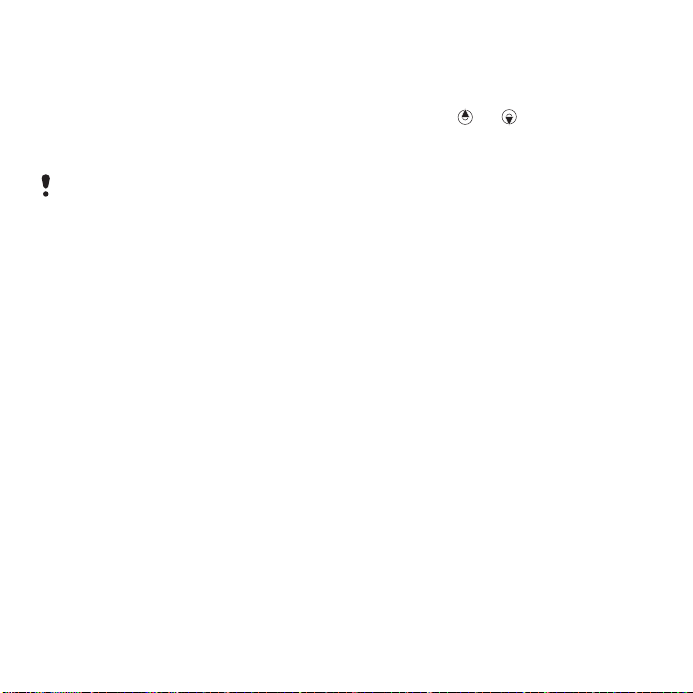
Para programar atualizações de
arquivos de feed da Web
1 No modo de espera, selecione Menu
> Mídia > Arquivos de feed da Web.
2 Vá até um arquivo feed e selecione
Opções > Programar atualiz.
3 Selecione uma opção.
Atualizações freqüentes podem ser caras.
Para atualizar arquivos de feed da
Web manualmente
1 No modo de espera, selecione Menu
> Mídia > Arquivos de feed da Web.
2 Vá até um arquivo feed e selecione
Opções > Atualizar.
3 Selecione uma opção.
Arquivos de feed da Web em modo
de espera
Você pode mostrar atualizações de
notícias na tela do modo de espera.
Para mostrar arquivos de feed da
Web em modo de espera
• No modo de espera, selecione Menu
> Mídia > Arquivos de feed da Web.
Vá até um arquivo feed e selecione
Opções > Configurações > Barra info
dinâmicas > Exibir em espera.
Para acessar arquivos de feed da
Web em modo de espera
1 No modo de espera, selecione B. info.
2 Para ler mais sobre um arquivo feed,
pressione ou para ir até uma
manchete e selecione Ir para.
Podcasts
Os podcasts são arquivos como,
por exemplo, programas de rádio ou
conteúdo de vídeo, que podem ser
obtidos por download e reproduzidos.
Você assina podcasts e faz download
deles usando arquivos de feed da Web.
Para acessar podcasts de áudio
• No modo de espera, selecione Menu
> Mídia > Música > Podcasts.
Para acessar podcasts de vídeo
•
No modo de espera, selecione Menu
> Mídia > Vídeo > Podcasts.
Arquivos feed de fotos
Você pode assinar arquivos feed de
fotos e fazer download de fotos. Para
começar a usar os arquivos feed de
fotos, consulte Arquivos de feed da
Web na página 22.
Para acessar arquivos feed de fotos
• No modo de espera, selecione Menu >
Mídia > Foto > Ar. feed fotos.
This is the Internet version of the User's guide. © Print only for private use.
23Internet
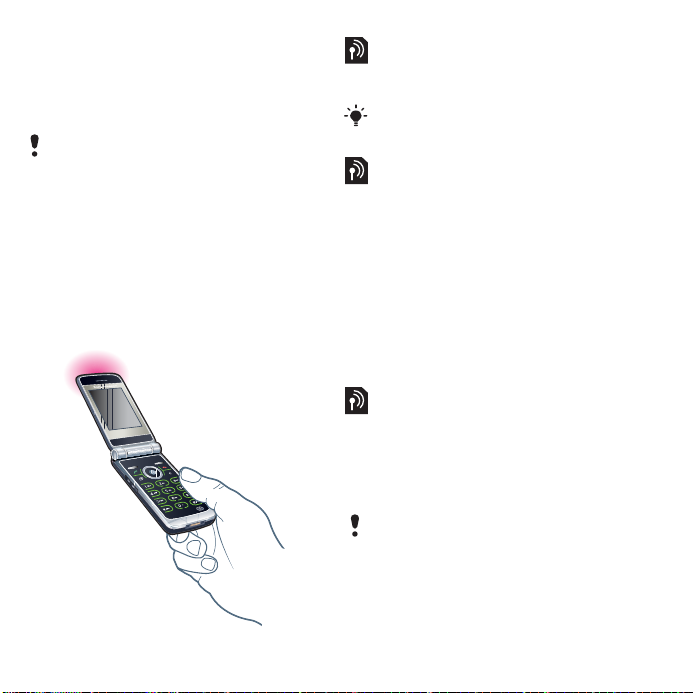
GPS
O telefone é equipado com um receptor
GPS que utiliza sinais de satélite para
calcular a sua posição.
Alguns recursos GPS utilizam a Internet.
Utilizando o GPS
Verifique se você tem uma visão clara
do céu ao usar os recursos que exigem
que o receptor GPS encontre a sua
posição. Se a sua posição não for
encontrada após alguns minutos,
vá para outro local. Para facilitar
a pesquisa, fique parado e não cubra
a antena GPS.
GPS Assistido
Com o GPS Assistido (A-GPS), o cálculo
da posição é mais rápido.
Entre em contato com a sua operadora
de rede para obter mais informações.
Google Maps™ para celular
O Google Maps™ permite que você
exiba mapas e imagens de satélite,
localize posições e calcule rotas.
Para utilizar o Google Maps
• No modo de espera, selecione Menu >
Serv. de localização > Google Maps.
Para exibir ajuda sobre o Google Maps
• Ao utilizar o Google Maps, selecionar
Opções > Ajuda.
Instruções sobre como chegar
O Wayfinder Navigator™ o guia até
o seu destino usando instruções de
voz. Uma versão de avaliação gratuita
do Wayfinder Navigator, válida por três
meses, foi incluída no telefone.
A Sony Ericsson não garante a exatidão
de qualquer serviço direcional, incluindo,
mas não limitado a, serviços navigacionais
turn-by-turn.
24 GPS
This is the Internet version of the User's guide. © Print only for private use.
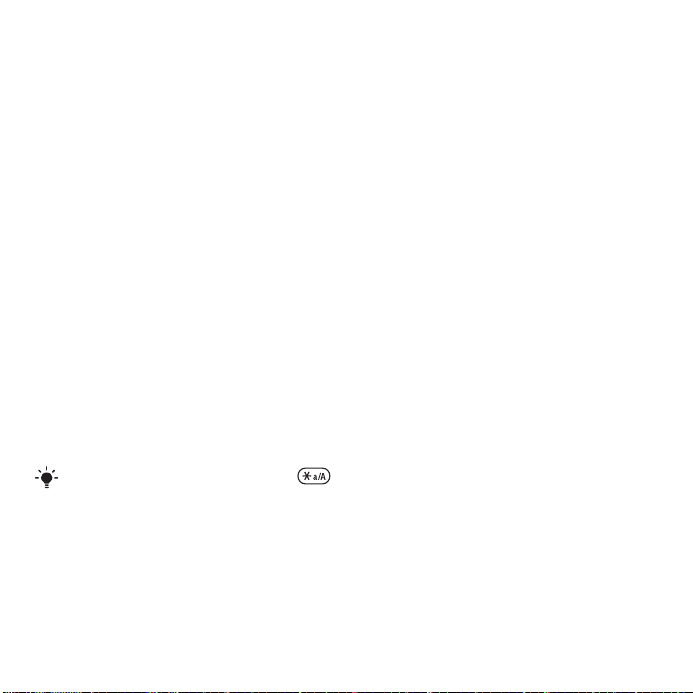
Para iniciar o Wayfinder Navigator
• No modo de espera, selecione Menu >
Serv. de localização > Navegação.
Mais recursos GPS
Gravar posições
Todas as posições salvas são
encontradas em Meus favoritos.
Para gravar a sua posição atual
1 No modo de espera, selecione Menu >
Serv. de localização > Meus favoritos >
Adicionar novo local.
2 Selecione Editar e digite o título.
Selecione OK.
3 Vá até Descrição: e selecione Incluir.
Insira a descrição e selecione OK.
4 Vá até Posição: e selecione Incluir >
Posição atual.
Para exibir uma posição salva
1 No modo de espera, selecione Menu >
Serv. de localização > Meus favoritos.
2 Vá até uma posição e selecione Ir para.
Ao usar o Google Maps, pressione
para acessar os seus favoritos.
Informações de status
Quando a sua posição for encontrada,
você poderá exibir os satélites
disponíveis e obter informações sobre
a sua velocidade e altitude atuais.
Para exibir o status GPS
1 No modo de espera, selecione Menu >
Serv. de localização > Painel.
2 Percorra as guias.
Solicitações de posição
Serviços externos podem solicitar a sua
posição.
Para alterar a permissão para
serviços externos
1 No modo de espera, selecione Menu >
Serv. de localização > Configurações >
Privacidade.
2 Selecione uma opção.
Desligue o GPS
O receptor GPS será automaticamente
desligado quando não estiver sendo
mais usado. Também é possível
desligá-lo manualmente. Isso
economiza bateria durante a utilização
de recursos que não exigem que
o receptor GPS encontre a sua posição.
Para ligar ou desligar o GPS
manualmente
1 No modo de espera, selecione Menu >
Serv. de localização
2 Selecione uma opção.
> Configurações.
This is the Internet version of the User's guide. © Print only for private use.
25GPS

Chamadas
Fazendo e recebendo chamadas
É necessário ligar o telefone e estar
dentro da área de cobertura de
uma rede.
Para fazer uma chamada
1 No modo de espera, digite um número
de telefone (com o código internacional
do país e o código de área, se aplicável).
2 Pressione .
É possível ligar para números da lista
de chamadas e de contatos. Consulte
Contatos, na página 27, e Lista de
chamadas, na página 32. Você também
pode utilizar voz para fazer chamadas.
Consulte Controle de voz na página 33.
Para encerrar uma chamada
• Pressione .
Para fazer chamadas internacionais
1 No modo de espera, pressione
e mantenha pressionado até
o sinal de “+” aparecer.
2 Digite o código do país, o código de
área (sem o primeiro zero) e o número
do telefone.
3 Pressione .
Para rediscar um número
• Quando Tentar de novo? aparecer,
selecione Sim.
Não posicione o telefone junto ao ouvido
enquanto estiver aguardando. Quando
a chamada é completada, o telefone
emite um sinal muito alto.
Para atender uma chamada
• Pressione .
Para rejeitar uma chamada
• Pressione .
Para alterar o volume do alto-falante
durante uma chamada
• Pressione a tecla de volume para cima
ou para baixo.
Para desativar o microfone durante
uma chamada
1 Pressione e mantenha pressionado
.
2 Pressione e mantenha pressionado
novamente para reiniciar.
Para ativar o viva-voz durante uma
chamada
• Selecione Af. lig.
Não posicione o telefone junto ao ouvido
enquanto estiver utilizando o viva-voz.
Isso pode prejudicar a sua audição.
26 Chamadas
This is the Internet version of the User's guide. © Print only for private use.

Para verificar chamadas perdidas
no modo de espera
• Pressione para abrir a lista de
chamadas.
Redes
Seu telefone alterna automaticamente
entre as redes GSM e 3G (UMTS),
dependendo da disponibilidade.
Algumas operadoras de rede permitem
alternar entre redes manualmente.
Para alternar as redes manualmente
1 No modo de espera, selecione Menu >
Configurações > a guia Conectividade
> Redes do celular > Redes GSM/3G.
2 Selecione uma opção.
Chamadas de emergência
Seu telefone oferece suporte aos
números de emergência internacionais,
como 112 e 911. Esses números
poderão ser normalmente utilizados
para fazer chamadas de emergência
em qualquer país, com ou sem o chip
inserido, quando uma rede 3G (UMTS)
ou GSM estiver dentro da área de
cobertura.
Em alguns países, outros números
de emergência também podem ser
utilizados. Sua operadora de rede pode,
portanto, ter gravado outros números de
emergência locais no chip.
Para fazer uma chamada de
emergência
• No modo de espera, digite 112
(o número de emergência internacional)
e pressione .
Para exibir os números de emergência
locais
1 No modo de espera, selecione Menu
> Contatos.
2 Vá até Novo contato e selecione
Opções > Números especiais > Nºs de
emergência.
Contatos
Você pode gravar nomes, números
de telefone e informações pessoais
em Contatos. As informações podem
ser gravadas na memória do telefone
ou no chip.
Contatos padrão
Você pode escolher quais informações
de contato serão exibidas por padrão.
Se Contatos for selecionado como
padrão, seus contatos mostrarão todas
as informações salvas em Contatos.
Se você selecionar Contatos do Chip
como padrão, seus contatos mostrarão
os nomes e números gravados no chip.
This is the Internet version of the User's guide. © Print only for private use.
27Chamadas
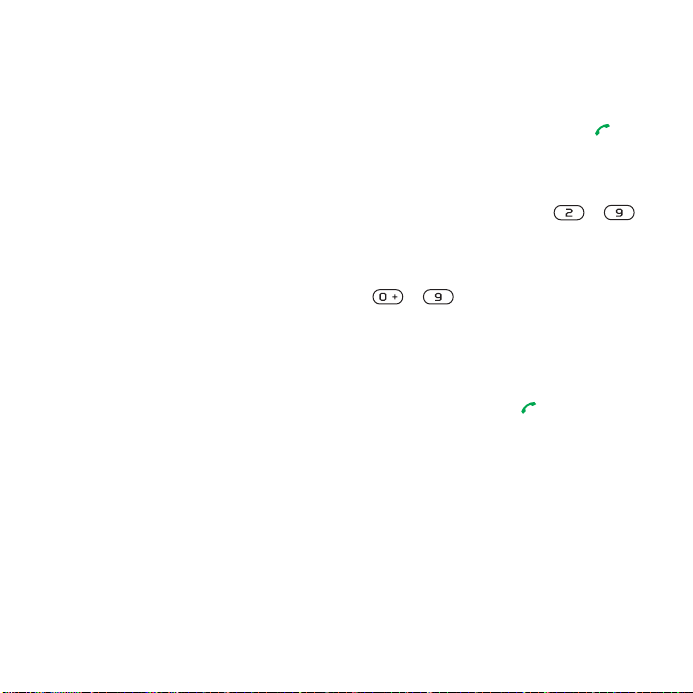
Para selecionar contatos padrão
1 No modo de espera, selecione Menu
> Contatos.
2 Vá até Novo contato e selecione
Opções > Avançado > Contatos
padrão.
3 Selecione uma opção.
Contatos telefônicos
Os contatos telefônicos podem
conter nomes, números de telefone
e informações pessoais. Eles são
gravados na memória do telefone.
Para incluir um contato telefônico
1 No modo de espera, selecione Menu >
Contatos.
2 Vá até Novo contato e selecione Incluir.
3 Digite o nome e selecione OK.
4 Vá até Novo número: e selecione Incluir.
5 Digite o número e selecione OK.
6 Selecione uma opção de número.
7 Percorra as guias e selecione os
campos para adicionar informações.
8 Selecione Gravar.
Chamando contatos
Para chamar um contato telefônico
1 No modo de espera, selecione Menu
> Contatos.
2 Vá até um contato e pressione .
Para ir diretamente para a lista de
contatos
• No modo de espera, pressione
e mantenha pressionado – .
Para chamar com a Pesquisa
inteligente
1 No modo de espera, pressione
– para digitar um nome
de contato ou um número de telefone.
Todas as entradas que corresponderem
à seqüência de dígitos ou letras serão
exibidas em uma lista.
2 Vá até um contato ou número de
telefone e pressione .
Para ativar ou desativar a Pesquisa
inteligente
1 No modo de espera, selecione
> Configurações > a guia Chamadas
> Pesquisa inteligente.
2 Selecione uma opção.
Menu
28 Chamadas
This is the Internet version of the User's guide. © Print only for private use.

Editando contatos
Para incluir informações em um
contato telefônico
1 No modo de espera, selecione Menu >
Contatos.
2 Vá até um contato e selecione Opções
> Editar contato.
3 Percorra as guias e selecione Incluir
ou Editar.
4 Selecione a opção e o item que serão
adicionados ou editados.
5 Selecione Gravar.
Se sua assinatura suportar o serviço de
identificação de chamadas (CLI), você
poderá atribuir toques e fotos pessoais
aos contatos.
Para copiar nomes e números nos
contatos telefônicos
1 No modo de espera, selecione Menu >
Contatos.
2 Vá até Novo contato e selecione
Opções > Avançado > Copiar do Chip.
3 Selecione uma opção.
Para copiar nomes e números para
o chip
1 No modo de espera, selecione Menu
> Contatos.
2 Vá até Novo contato e selecione
Opções > Avançado >
Copiar para Chip.
3 Selecione uma opção.
Quando você copia todos os contatos do
telefone para o chip, todas as informações
existentes no chip são substituídas.
Para gravar automaticamente nomes
e números de telefone no chip
1 No modo de espera, selecione Menu
> Contatos.
2 Vá até Novo contato e selecione
Opções > Avançado > Gravar auto no
Chip.
3 Selecione uma opção.
Para gravar contatos em um cartão
de memória
1 No modo de espera, selecione
Menu
> Contatos.
2 Vá até Novo contato e selecione
Opções > Avançado > Backup cartão
mem.
This is the Internet version of the User's guide. © Print only for private use.
29Chamadas
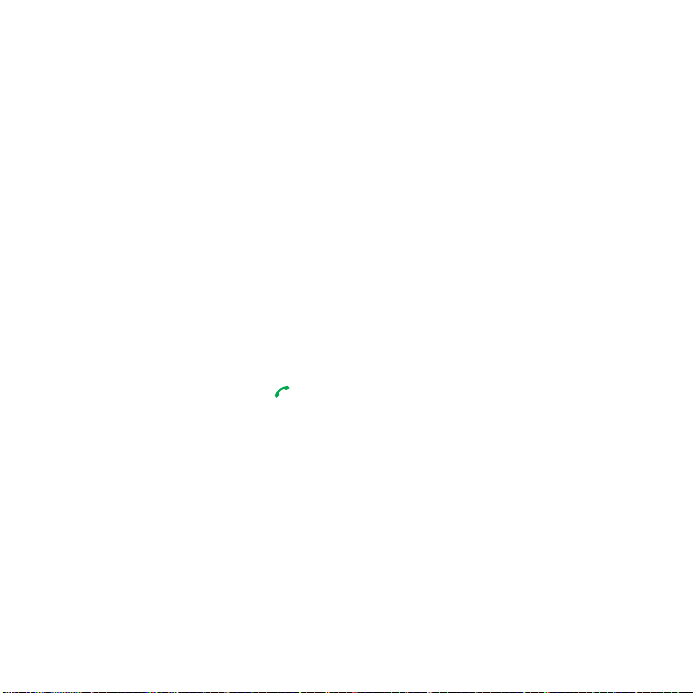
Contatos do chip
Os contatos do chip podem conter
somente nomes e números. Eles
são gravados no chip.
Para incluir um contato do chip
1 No modo de espera, selecione Menu >
Contatos.
2 Vá até Novo contato e selecione Incluir.
3 Digite o nome e selecione OK.
4 Digite o número e selecione OK.
5 Selecione uma opção de número
e adicione mais informações, se
disponíveis.
6 Selecione Gravar.
Para chamar um contato do chip
1 No modo de espera, selecione Menu
> Contatos.
2 Vá até um contato e pressione .
Apagando contatos
Para apagar todos os contatos
1 No modo de espera, selecione Menu
> Contatos.
2 Vá até Novo contato e selecione
Opções > Avançado > Apagar todos
contat.
3 Selecione uma opção.
Status da memória
O número de contatos que pode
ser gravado no telefone ou no chip
depende da memória disponível.
Para exibir o status da memória
1 No modo de espera, selecione Menu >
Contatos.
2 Vá até Novo contato e selecione
Opções > Avançado > Status da mem.
Sincronizando contatos
O Sony Ericsson PC Suite funciona com
os seguintes programas:
• Contato do Windows (gerenciador de
contatos do Vista)
• Calendário do Windows Calendar
(calendário do Vista)
• Microsoft Outlook 2007
• Microsoft Outlook 2003
• Microsoft Outlook 2002
• Microsoft Outlook 2000
• Lotus Notes™ 7
• Lotus Notes 6.5
• Lotus Notes 6
• Lotus Notes 5
• Catálogo de endereços do Windows
(Outlook Express)
• Gerenciador de calendário e de
contatos proprietário Sony Ericsson
PC Suite.
Para obter mais informações, consulte
Sincronizando na página 65.
30 Chamadas
This is the Internet version of the User's guide. © Print only for private use.
